在word中解决行距参差不齐的问题的方法
更新日期:2023-09-23 21:16:00
来源:投稿
手机扫码继续观看

我们我们常常会遇到即使我们设计了行距,但行距依旧参差不齐的情况,特别当文本中有大量的特殊符号时,比如公式符号,同时对于含有大量公式的文档中。不齐的现象也是常常存在的。那怎么解决呢?下面小编将为大家带来的是在word中解决行距参差不齐的问题的方法!一起去看看吧!
- 软件名称:
- Word2003 绿色精简版(单独word 15M)
- 软件大小:
- 15.6MB
- 更新时间:
- 2013-03-15
方法:
1、打开word2003。
是一段参差不齐的段落。下面帮你设计以下怎样变齐。
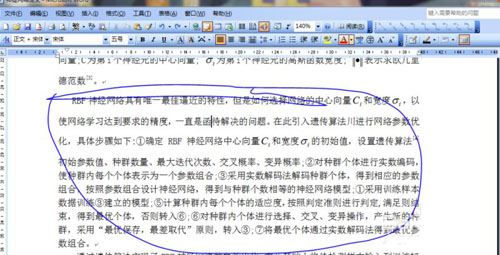
2、选中要改的段落,点击上图蓝圈的下箭头。然后选中“其它”
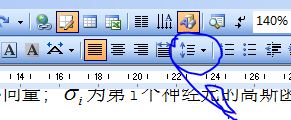
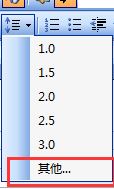
3、出现界面如下图。选定‘缩进与间距’。
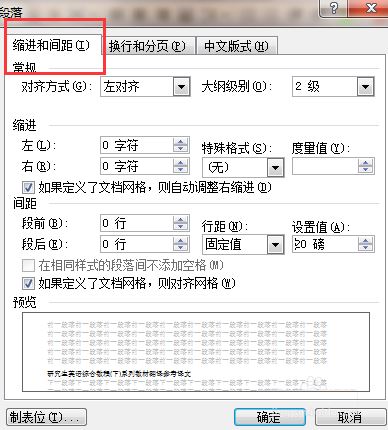
4、修改圈中所示内容就可以了,左边是修改前,右边是修改后的。
就是把对号去掉就可以了。
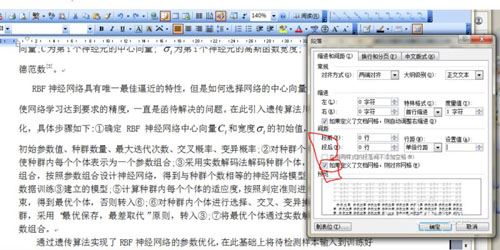
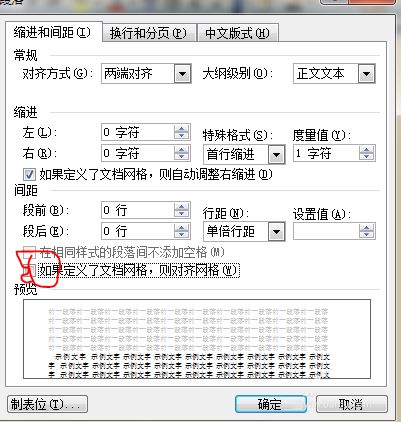
5、设置确定以后会得到下列结果。看看是不是齐了。
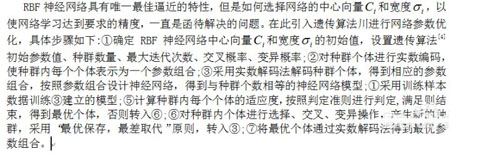
该文章是否有帮助到您?
常见问题
- monterey12.1正式版无法检测更新详情0次
- zui13更新计划详细介绍0次
- 优麒麟u盘安装详细教程0次
- 优麒麟和银河麒麟区别详细介绍0次
- monterey屏幕镜像使用教程0次
- monterey关闭sip教程0次
- 优麒麟操作系统详细评测0次
- monterey支持多设备互动吗详情0次
- 优麒麟中文设置教程0次
- monterey和bigsur区别详细介绍0次
系统下载排行
周
月
其他人正在下载
更多
安卓下载
更多
手机上观看
![]() 扫码手机上观看
扫码手机上观看
下一个:
U盘重装视频












